Іноді виникають ситуації, коли потрібно скинути телефон до заводських налаштувань. Причини для цього можуть бути найрізноманітніші, від продажу мобільного, до спроби оптимізувати його роботу. У цій статті ми розповімо про те, як скинути налаштування на різних платформах (Android, iOS) і як підготуватися до цієї процедури.
Зміст
Що дає скидання телефону до заводських налаштувань?
Вимкнення облікових записів для уникнення блокування пристрою
Розгляд відмінностей у процесах скидання на різних платформах
Що відбувається після скидання
Що дає скидання телефону до заводських налаштувань?
Скидання телефону до заводських налаштувань повертає його у початковий стан, тобто той, яким він був у момент, коли його вперше дістали з коробки. Є низка ситуацій, коли користувач стикається з необхідністю здійснити скидання телефона до заводських налаштувань:
- планується продаж смартфона. У цьому випадку вам потрібно прибрати всі цифрові сліди експлуатації, щоб його міг активувати новий власник;
- некоректна робота смартфона. Якщо мобільний почав перегріватися, або швидше витрачати заряд, зависати, гальмувати. Тут слід зазначити що скидання до заводських налаштувань не завжди здатне вирішити ці проблеми;
- зараження вірусами. У тому числі ситуації, коли ви не можете видалити файли з незрозумілими розширеннями вручну.
Підготовка до скидання до заводських налаштувань
Як ми вже згадували раніше, скидання налаштувань призведе до повного видалення всієї інформації, додатків та особистих даних зі смартфона. Щоб не втрачати час на відновлення всієї цієї інформації в майбутньому, розумно зробити резервну копію даних. Крім того, по-можливості збережіть окремо найважливіші паролі, оскільки в різних варіантах резервного копіювання вони зберігаються не завжди.
Створення резервної копії даних
На Android
У кожного з безлічі брендів-виробників смартфонів є власний метод збереження резервної копії та описати навіть частину з них у рамках однієї статті проблематично. На щастя, для всіх Android-смартфонів в є загальний варіант створення бекапа через сервіс Google One.
Для цього потрібно попередньо встановити додаток Google One на ваш смартфон. Резервні копії ваших даних зберігаються в хмарі, ви можете використовувати для їхнього шифрування графічний ключ або пароль. Резервні дані (крім фото та відео завантажених у Google Photo) можуть бути видалені з серверів Google у двох випадках, якщо ви:
- не використовували телефон із підключеним Google One понад 57 днів;
- вимкнули функцію "Резервне копіювання Android".
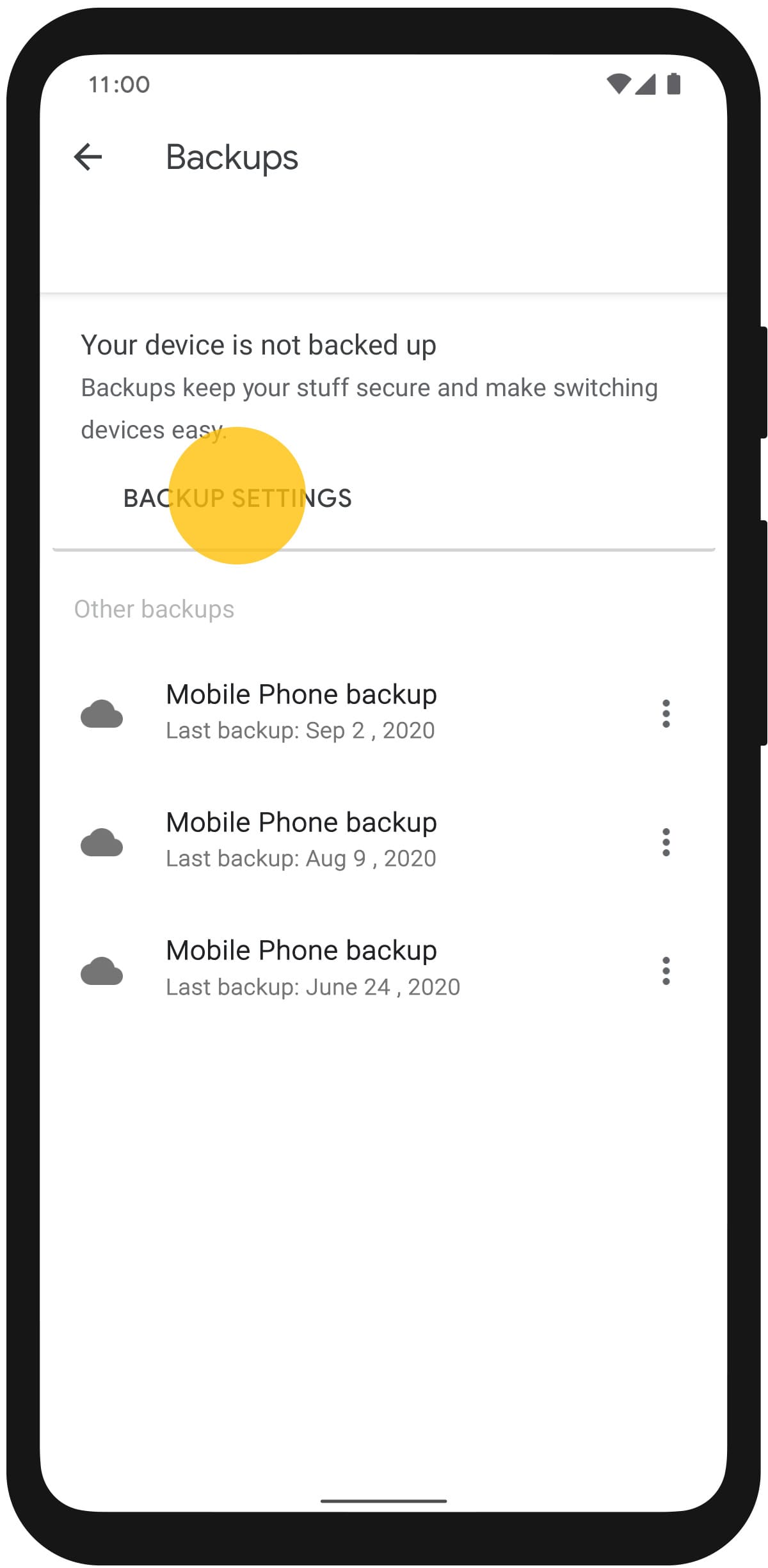

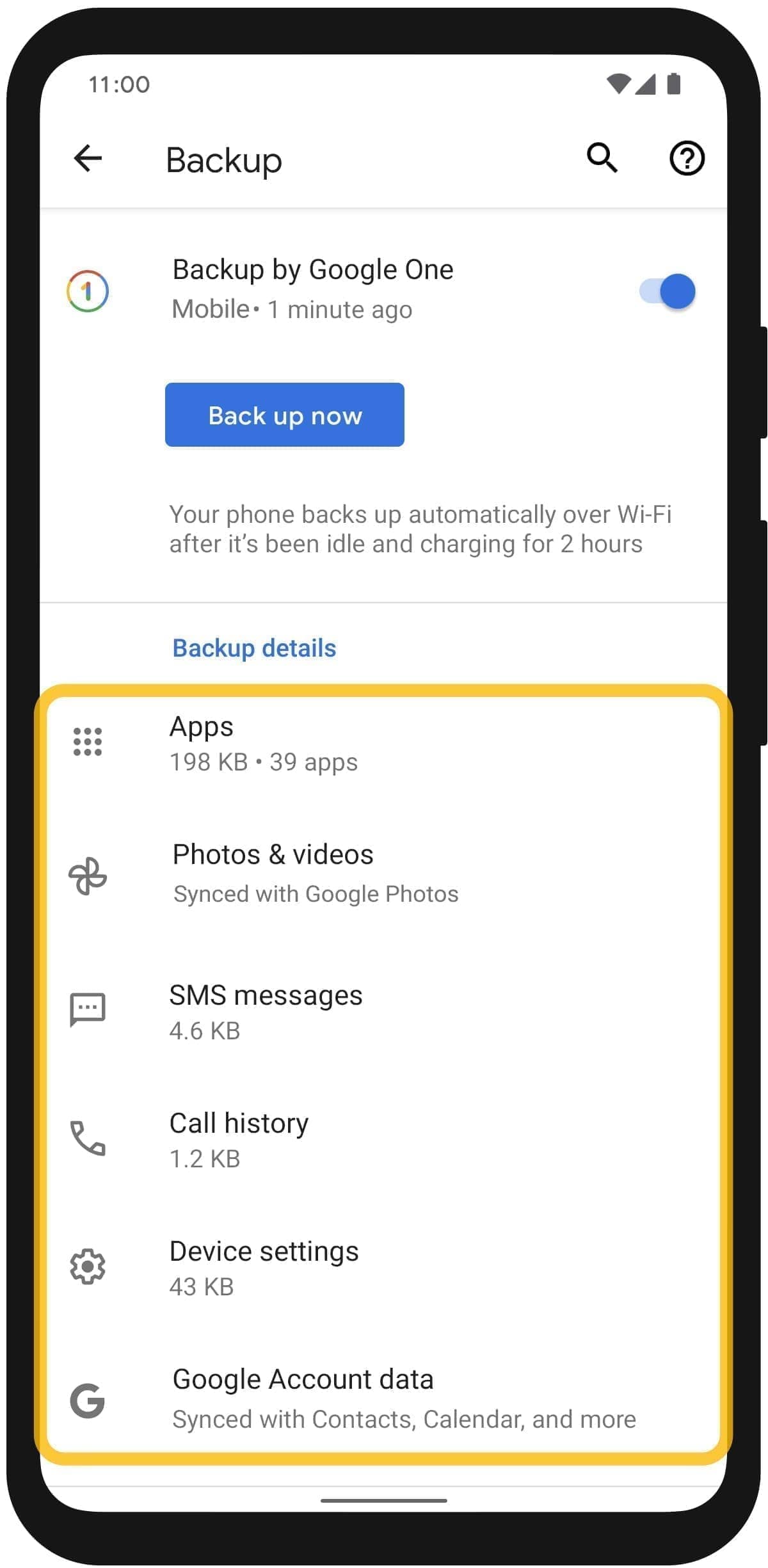
Як увімкнути та налаштувати функцію "Резервне копіювання Android"?
- відкриваємо додаток Google One;
- у нижній частині дисплея вибираємо "Сховище";
- скролимо вниз, доки не з'явиться розділ "Резервні копії", і вибираємо його;
- якщо ви раніше не створювали резервну копію натисніть "Налаштувати";
- тут вибираємо "автоматичне резервне копіювання" і задаємо його параметри (які дані зберігати, як часто потрібно робити бекап, які дані потрібно захищати шифруванням або паролем тощо);
- запустіть "почати резервне копіювання".
Ця процедура може зайняти від 1 до 24 годин залежно від швидкості інтернету та обсягу інформації, що зберігається. Шифрування частини даних також збільшує час створення бекапа.
На iOS
Резервне копіювання можна зробити не тільки для iPhone, а й для iPad (хоча стаття і не про них). Для цього необхідно під'єднайте свій гаджет до мережі Wi-Fi і виконайте наступні дії:
- Параметри → ...ім'я облікового запису iCloud... → доторкніться до iCloud;
- у меню знаходимо "Архівація в iCloud";
- виберіть "Виконати зараз"*;
- підтвердіть дію.
У цей момент може з'явиться повідомлення що в сховищі iCloud недостатньо місця. У такому разі потрібно або очистити сховище, або купити розширення iCloud.
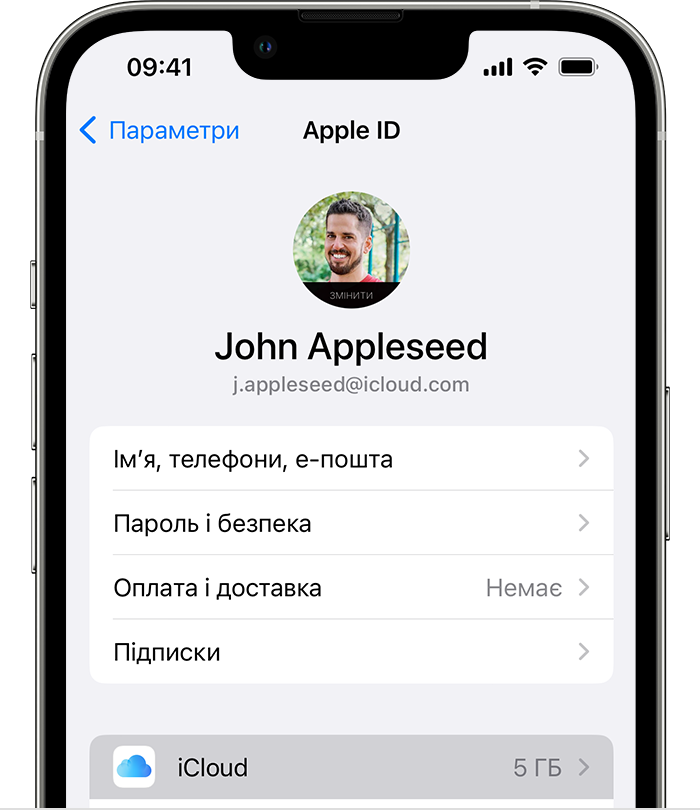
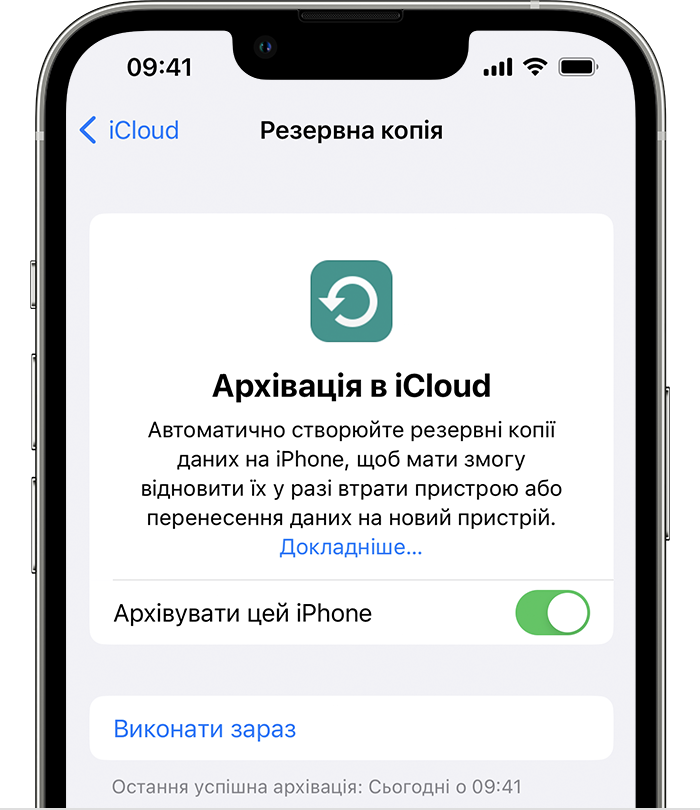
Вимкнення облікових записів для уникнення блокування пристрою
Для iPhone, крім створення резервної копії даних, потрібно також вийти з облікового запису, щоб уникнути блокування смартфона. Щоб це зробити потрібно виконати такі дії:
- пройдіть за посиланням;
- авторизуйтеся, використовуючи ідентифікатор Apple ID і пароль;
- у верхній частині дисплея знайдіть пункт "Усі пристрої";
- виберіть смартфон для якого потрібно відключити обліковий запис;
- натисніть "Видалити з облікового запису".
Розгляд відмінностей у процесах скидання на різних платформах
Варіанти скидання на Android пристроях
Є два варіанти скидання до заводських налаштувань. З меню операційної системи або за допомогою апаратних клавіш під час завантаження смартфона. Перший варіант використовується якщо операційна система завантажується і ви можете увійти в меню. Другий, якщо ОС не завантажується або працює настільки погано, що ви не можете виконати необхідні дії.
Скидання до заводських налаштувань в Android
На різних версіях ОС назви розділів меню можуть несуттєво відрізнятися.
- відкрийте "Параметри". Знайдіть пункт "Відновлення та скидання";
- знайдіть у меню розділу пункт "Скидання налаштувань" (або "Загальне скидання", "Стерти всі дані" тощо);
- з'явиться попередження про те, що під час скидання буде видалено всі ваші дані: особиста інформація, всі встановлені додатки і завантажені дані;
- підтверджуємо скидання налаштувань.
Скидання за допомогою апаратних клавіш
Вимкніть смартфон і виконайте наступні дії:
- увійдіть у режим Recovery (відновлення). Для цього, разом із клавішею живлення потрібно натиснути й утримувати додаткові клавіші. Точна комбінація залежить від виробника смартфона - ви можете дізнатися її на офіційному сайті;
- у меню Recovery шукайте пункт Wipe data / factory reset або щось подібне;
- з'явиться попередження про видалення даних;
- підтверджуємо скидання;
- після скидання вибираємо опцію Reboot System*.
* Навіть у меню "Відновлення" іноді може не працювати сенсорний екран. Тоді ви можете використовувати для переходу між пунктами регулятор гучності, а для вибору коротке натискання клавіші живлення.
Варіанти скидання на iOS пристроях (iPhone)
Для iOS теж є два варіанти скидання з ОС або за допомогою утиліти Tenorshare ReiBoot.

Скидання налаштувань смартфона в iOS
- пройдіть у меню Налаштування → Основні → Скидання;
- виберіть пункт "Видалити контент і налаштування";
- за запитом введіть пароль смартфона та облікового запису Apple ID;
- підтвердіть видалення, вибравши "Видалити iPhone";
- дочекайтеся завершення процесу.
Скидання налаштувань за допомогою Tenorshare ReiBoot
Цей спосіб стане в нагоді, якщо ви, з якоїсь причини, не можете скинути налаштування в iOS. Саму програму Tenorshare ReiBoot для Windows або MacOS можна завантажити на офіційному сайті розробника.
- увімкніть Tenorshare ReiBoot і підключіть iPhone до комп'ютера за допомогою перехідника, переконайтеся, що інтернет підключено;
- у початковому меню виберіть "Виправити операційну систему";
- виберіть пункт "Глибоке відновлення";
- програма запросить пакет мікропрограм для скидання і запропонує завантажити їх, підтвердіть цю дію натисканням "Завантажити";
- дочекайтеся завантаження і натисніть "Почати відновлення".
Що відбувається після скидання налаштувань
На початку статті ми вже згадували, що після скидання до заводських налаштувань з телефону видаляються всі особисті дані. А саме: встановлені користувачем додатки, завантажені файли, телефонна книга, дані користувача, історія браузера тощо.
Тобто після скидання вам потрібно буде або встановити все назад власноруч, або скористатися відновленням даних з резервної копії. Як створити резервну копію ми розповіли раніше в статті.
Підсумок
Пам'ятайте про те, що скидання телефону до заводських налаштувань - крайній захід. Навіть якщо у вас є резервна копія даних, доведеться знову вводити паролі, вносити деякі налаштування і на це знадобиться час. Тож вдавайтеся до скидання тільки в тому разі, якщо всі інші способи "прискорити" або "оживити" смартфон не допомогли.